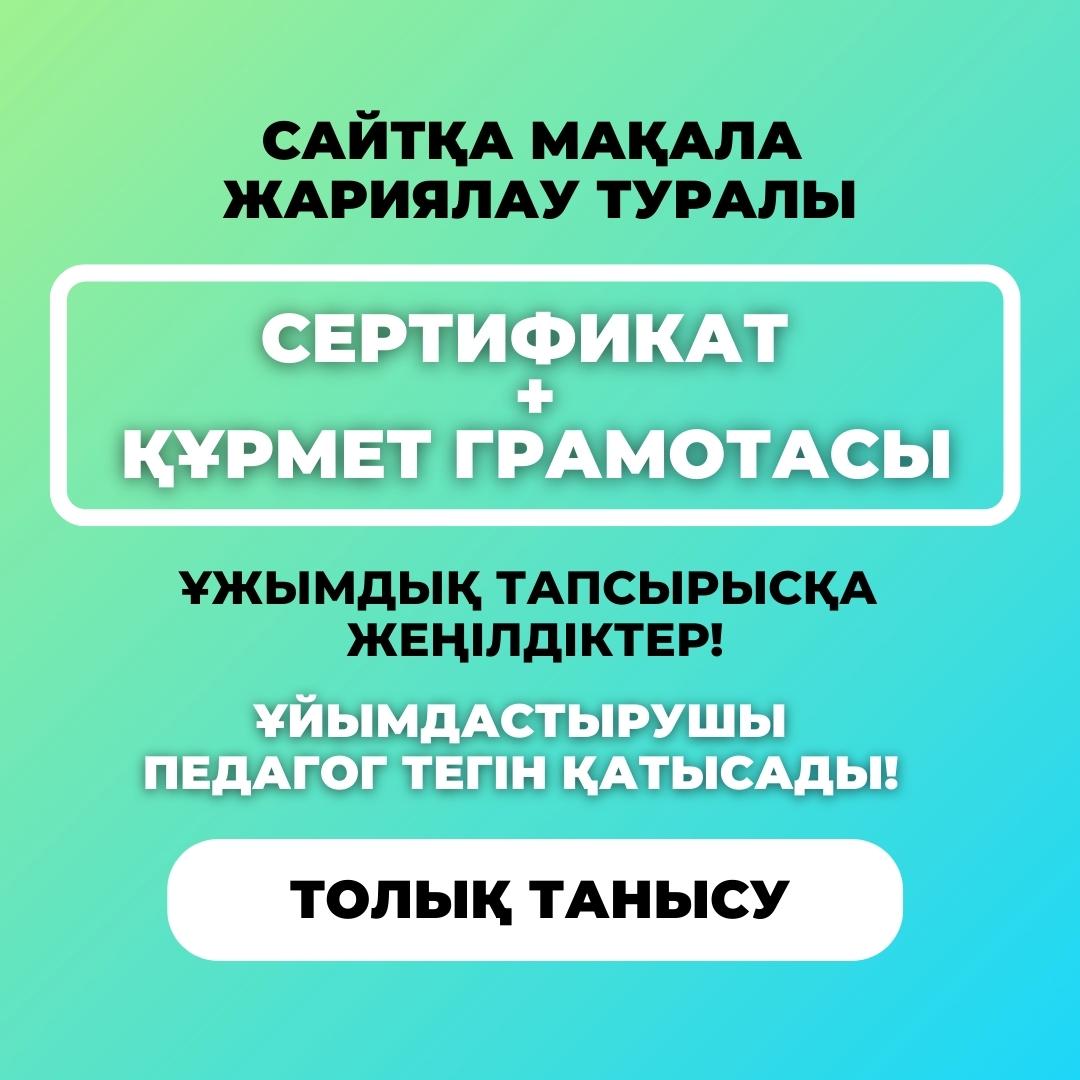Основные виды изображений и их построение
| Ознакомить учащихся с темой, целью и задачами урокаПоказывать на интерактивной доске примеры сечений и разрезов. Обсудить вопросы:o В каких случаях необходимо изображение сечений и разрезов?o Как обозначают сечения и разрезы на чертежах?o Чем отличается сечение от разреза?o Как выполняют сложные разрезы на чертежах?Теперь надо научиться создавать разрезы и сечения по программе Компас 3D или AutoCAD Ознакомить учащихся с основными операциями и пошагово продемонстрировать на интерактивной доске возможности программы по созданию разрезов и сечении из 3D модели для 2D объекта Учащимся предлагается перечень задач, которые должны выполнить в течение практической работы в следующей последовательности: 1. Выполните по заданной 3D модели полезные (рациональные) разрезы или сечения.2. Установите необходимые размеры на сечениях или разрезах 2D объекта.3. Оформите чертеж 2D объекта с разрезами или сечениями согласно правилам ЕСКД. 4. Распечатайте работу. Готовый чертеж, прежде чем отправить на печать, предложите предварительно просмотреть область печати.5. Подведите итоги выполненных работ, в совместной беседе с учащимися обсудите результаты, оцените работы.
Учащиеся выполняют практическую работу по созданию сечений и разрезов на примерах выбранных компьютерных программ ( AutoCAD или Компас 3D LTD). Создание сечений и разрезов на примере программы Компас 3D LTD: 1. Выбрать 3D модель. 2. Перенести 3D модель в документ «Чертеж» используя команду «Вставка» = проекционная модель. 3. На чертеже используя команду «Разрез» обозначить линию разреза. 4. Выполнить операцию «Вставка» = создать разрезы и сечения. 5. Войти в команду «Системный вид», выделить на чертеже тот вид, с которого выполняется разрез. 6. На чертеже появится заданный разрез или сечения. Рекомендуется подготовить 3D модели для выполнения разрезов и сечений и при создании сечении использовать 3D модели тел вращения.
Создание сечений и разрезов на примере программы AutoCAD: 1. Выбрать вкладку «Лист» панель «Создать вид» «Сечение» например, «Полное» 2. Щелкнуть в области чертежа, чтобы указать начальную точку линии сечения. Конечное направление отобразится в позиции курсора. 3. Щелкнуть в области чертежа для указания конечной точки линии сечения. Предварительный просмотр сечения отображается в позиции курсора. 4. Переместить образец в нужное положение и щелкнуть мышью, чтобы разместить вид. 5. Чтобы снять зависимость, нажать клавишу SHIFT. Для восстановления зависимости нажать клавишу SHIFT еще раз. Выбрать вкладку «Создание сечения» панель «Способ» раскрывающееся меню «Глубина» Срез. найти Если требуется включить геометрию за секущей плоскостью, выбрать «Расстояние» и задать глубину, к которой относятся сведения. 6. Перейти на вкладку «Создание сечения» панель «Создать» «ОК». Распечатка работ.Подведение итогов выполненных работВ совместной беседе с учащимися обсудить результатыОценивание работ. |